VICON ট্র্যাকার পাইথন API
![]()
স্পেসিফিকেশন
- পণ্যের নাম: ভিকন ট্র্যাকার পাইথন API
- সামঞ্জস্যতা: ট্র্যাকার 4.0
- সমর্থিত পাইথন সংস্করণ: 2.7 এবং পাইথন 3
পণ্য ব্যবহারের নির্দেশাবলী
ট্র্যাকার API ইনস্টল করুন
পাইথনের সাথে ট্র্যাকার API ব্যবহার করতে, এই পদক্ষেপগুলি অনুসরণ করুন:
- সামঞ্জস্য নিশ্চিত করতে পাইথন সংস্করণ পরীক্ষা করুন।
- অফিসিয়াল থেকে ডাউনলোড করে পাইথন ইনস্টল করুন webসাইট এবং উপযুক্ত সংস্করণ নির্বাচন.
- নির্দিষ্ট ফোল্ডার থেকে ট্র্যাকার পাইথন মডিউলটি সনাক্ত করুন এবং ইনস্টল করুন।
পাইথন সংস্করণ পরীক্ষা করুন
- একটি কমান্ড প্রম্পট খুলুন।
- 'py' টাইপ করুন এবং এন্টার টিপুন।
- পাইথন ইনস্টল করা না থাকলে, ইনস্টলেশন নির্দেশাবলী পড়ুন।
পাইথন ইনস্টল করুন
- যান পাইথনের কর্মকর্তা webসাইট.
- পাইথন ডাউনলোড এবং ইনস্টল করুন, ইনস্টলেশনের সময় PATH-এ python.exe যোগ করা নিশ্চিত করুন।
ট্র্যাকার পাইথন মডিউল ইনস্টল করুন:
- ইনস্টলেশন সনাক্ত করুন files নির্দিষ্ট ফোল্ডারে।
- আপনার সেটআপের উপর ভিত্তি করে ইনস্টলেশন পদ্ধতি নির্বাচন করুন।
ব্যাচ রান করে পাইথন মডিউল ইনস্টল করুন File:
- পাইথন ইনস্টল ফোল্ডারে নেভিগেট করুন: C: প্রোগ্রাম FilesViconTracker4.xSDKPython
- ইনস্টলেশন প্রক্রিয়া শুরু করতে 'install_tracker_api.bat'-এ ডাবল-ক্লিক করুন।
প্রায়শই জিজ্ঞাসিত প্রশ্ন (FAQ):
প্রশ্ন: ট্র্যাকার API ব্যবহার করে আমি কী স্বয়ংক্রিয় করতে পারি?
- A: ট্র্যাকার API আপনাকে সাধারণ ফাংশনগুলিকে স্বয়ংক্রিয় করতে দেয় যেমন লোড করা, প্লে করা, ডেটা রপ্তানি করা, বস্তুগুলিকে সক্রিয়/নিষ্ক্রিয় করা এবং ওয়ার্কফ্লো অংশগুলি ট্রিগার করা।
প্রশ্ন: কোন পাইথন সংস্করণ ট্র্যাকার API দ্বারা সমর্থিত?
- A: Tracker API Python সংস্করণ 2.7 এবং Python সমর্থন করে
এই গাইড সম্পর্কে
- ট্র্যাকার API আপনাকে পাইথন API এর মাধ্যমে ট্র্যাকারের কিছু বৈশিষ্ট্য নিয়ন্ত্রণ করতে দেয়।
- API আপনাকে ট্র্যাকারের কিছু সাধারণ ফাংশন স্বয়ংক্রিয় করতে সক্ষম করে, যেমন ডেটা লোড করা, প্লে করা এবং রপ্তানি করা, বিভিন্ন অবজেক্ট সক্রিয় বা নিষ্ক্রিয় করা, বা কর্মপ্রবাহের অংশগুলি ট্রিগার করা।
- এই নথিটি আপনাকে ট্র্যাকার API দিয়ে শুরু করতে সক্ষম করে।
ট্র্যাকার API ইনস্টল করুন
- পাইথনের সাথে ট্র্যাকার API ব্যবহার করতে, আপনাকে অবশ্যই নিশ্চিত করতে হবে যে আপনি উভয়ই ইনস্টল করেছেন।
- Tracker API Python 2.7 এবং Python 3-এর জন্য সমর্থন প্রদান করে। Vicon সুপারিশ করে যে আপনি Python 3-এর সর্বশেষ সম্পূর্ণ রিলিজ ব্যবহার করুন যদি না আপনার প্রকল্পের জন্য আপনাকে Python-এর একটি নির্দিষ্ট সংস্করণ ব্যবহার করার প্রয়োজন হয়।
এই পদ্ধতিগুলি আপনাকে ইনস্টলেশন প্রক্রিয়ার মাধ্যমে গাইড করে:
- পাইথন সংস্করণটি পরীক্ষা করুন
- পাইথন ইনস্টল করা হচ্ছে
- ট্র্যাকার পাইথন মডিউল ইনস্টল করা হচ্ছে
- পাইথন মডিউল সঠিকভাবে ইনস্টল করা আছে কিনা তা পরীক্ষা করুন
পাইথন সংস্করণ পরীক্ষা করুন
- আপনি যদি নিশ্চিত না হন যে আপনার কাছে পাইথন ইনস্টল করা আছে বা আপনি পাইথনের কোন সংস্করণ ব্যবহার করছেন, আপনি একটি কমান্ড প্রম্পট খুলতে পারেন এবং py কমান্ড চালাতে পারেন।
প্রাক্তন জন্যampLe:![]()
আপনার যদি পাইথন ইনস্টল না থাকে তবে পাইথন ইনস্টল করুন দেখুন।
পাইথন ইনস্টল করুন পাইথন 2 বা 3 ইনস্টল করতে:
- যান https://www.python.org/downloads/
- প্রয়োজনীয় সংস্করণটি সনাক্ত করুন এবং পাইথন ইনস্টল করুন, নিশ্চিত করুন যে PATH-এ python.exe যোগ করুন নির্বাচন করা হয়েছে:

উপরের ছবিতে, ইনস্টলেশন ফোল্ডারের জন্য আপনার ব্যবহারকারীর নাম দিয়ে ABC প্রতিস্থাপিত হয়েছে।
ট্র্যাকার পাইথন মডিউল ইনস্টল করুন ট্র্যাকার পাইথন মডিউল ইনস্টল করতে:
- ইনস্টলেশন সনাক্ত করুন files আপনি যদি ডিফল্ট অবস্থানে ট্র্যাকার ইনস্টল করেন তবে সেগুলি এই ফোল্ডারে পাওয়া যায়: C:\Program Files\Vicon\Tracker4.x\SDK\Python
- এগুলো files প্রদর্শিত হয়:
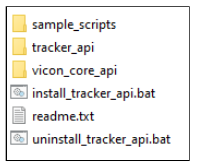
- এগুলো files প্রদর্শিত হয়:
- আপনার নির্দিষ্ট ইনস্টলেশনের উপর নির্ভর করে নিম্নলিখিত যে কোনও উপায়ে ট্র্যাকার পাইথন মডিউল ইনস্টল করুন:
- সবচেয়ে সহজ উপায় হল ব্যাচ চালানো file (install_tracker_api.bat) যা ট্র্যাকার ইনস্টলেশনে অন্তর্ভুক্ত (উপরের ছবিতে দেখানো হয়েছে)।
- এটি সাধারণত ভাল কাজ করে যদি:
- পাইথন PATH ভেরিয়েবলে ইনস্টল করা হয়েছিল; বা
- পাইথনের একাধিক সংস্করণ ইনস্টল করা আছে, কিন্তু আপনি যে সর্বশেষ সংস্করণটি ইনস্টল করেছেন তাতে API ইনস্টল করতে চান; বা
- পাইথনের শুধুমাত্র একটি একক সংস্করণ ইনস্টল করা আছে।
- যদি এই শর্তগুলির মধ্যে কোনটি প্রযোজ্য হয়, ব্যাচটি চালিয়ে পাইথন মডিউলটি ইনস্টল করুন দেখুন file অন
- অন্য সব ক্ষেত্রে, পাইপ ব্যবহার করে পাইথন মডিউল ইনস্টল করুন। এটি সাধারণত প্রযোজ্য হয় যদি:
- পাইথনের একাধিক সংস্করণ ইনস্টল করা আছে, কিন্তু আপনি একটি নির্দিষ্ট সংস্করণে ইনস্টল করতে চান; বা
- পাইথনের একাধিক ভিন্ন সংস্করণ ইনস্টল করা আছে এবং আপনি তাদের সবকটিতে ইনস্টল করতে চান (এই ক্ষেত্রে, আপনাকে প্রতিটি সংস্করণের জন্য মডিউল ইনস্টল করতে হবে); বা
- পাইথনের শুধুমাত্র একটি একক সংস্করণ ইনস্টল করা আছে, কিন্তু আপনি PATH-এ ইনস্টল করেননি।
- যদি এই শর্তগুলির মধ্যে কোনটি প্রযোজ্য হয়, পাইপ চালু করে পাইথন মডিউল ইনস্টল করুন দেখুন।
ব্যাচ চালিয়ে পাইথন মডিউল ইনস্টল করুন file এটি করতে:
- পাইথন ইনস্টল ফোল্ডারে নেভিগেট করুন: সি: \ প্রোগ্রাম Files\Vicon\Tracker4.x\SDK\Python
- install_tracker_api.bat এ ডাবল ক্লিক করুন।
- ইনস্টলেশন প্রক্রিয়া স্বয়ংক্রিয়ভাবে শুরু হয়।
পিপ চালানোর মাধ্যমে পাইথন মডিউল ইনস্টল করুন
- আপনি যে পাইথন ব্যবহার করতে চান তার জন্য স্ক্রিপ্ট ফোল্ডারে নেভিগেট করুন:
- পাইথন 3-এর জন্য, ডিফল্ট ইনস্টলেশন ফোল্ডার হল: C: \Users\ \AppData\Local\Programs\Python\Python \Sc rips
- Python 2.7 এর জন্য, ডিফল্ট ইনস্টলেশন ফোল্ডার হল: C:\Python27\Scripts
- সেই ফোল্ডারে একটি কমান্ড উইন্ডো বা পাওয়ারশেল খুলুন।
- ভিকন কোর API ইনস্টল করতে নিম্নলিখিত কমান্ডটি চালান: C: ব্যবহারকারীরা \AppData\Local\Programs\Python\Python311\Scrip ts> .\pip.exe ইনস্টল করুন “C:\Program Files\Vicon\Tracker 4.0\SDK\Python\vicon_core_api”
- ট্র্যাকার API C ইনস্টল করতে নিম্নলিখিত কমান্ডটি চালান: ব্যবহারকারীরা \AppData\Local\Programs\Python\Python311\Scrip ts> .\pip.exe ইনস্টল করুন “C:\Program Files\Vicon\Tracker 4.0\SDK\Python\tracker_api”
দ্রষ্টব্য উপরের প্রাক্তনampলেস ট্র্যাকার 3.11 সহ একটি পাইথন 4.0 ইনস্টলেশন ব্যবহার করে। আপনার পথ এবং আদেশ সামান্য ভিন্ন হতে পারে.
পাইথন মডিউল সঠিকভাবে ইনস্টল করা আছে কিনা তা পরীক্ষা করুন
- নিম্নলিখিত মডিউলগুলি ইনস্টল করা হয়েছে তা পরীক্ষা করুন।
- vicon_core_api: এটি মূল রিমোট কন্ট্রোল API এবং টার্মিনাল সার্ভারের সাথে যোগাযোগের জন্য একটি ক্লায়েন্ট অন্তর্ভুক্ত করে।
- tracker_api: ট্র্যাকার-নির্দিষ্ট অ্যাপ্লিকেশন কার্যকারিতা অ্যাক্সেসের জন্য পরিষেবা API।
- ট্র্যাকার পাইথন মডিউলটি সঠিকভাবে ইনস্টল করা হয়েছে তা পরীক্ষা করতে, পাইথনের একটি মডিউল আমদানি করার চেষ্টা করুন: >>> import vicon_core_api
উপরের প্রক্রিয়াটি মডিউল চিনতে ব্যর্থ হলে, নিম্নলিখিতগুলি চেষ্টা করুন:
- ট্র্যাকার_এপিআই বা ভিকন_কোর_এপিআই ফোল্ডারের জন্য পাইথন ইনস্টলেশনে সাইট-প্যাকেজ ফোল্ডারটি পরীক্ষা করুন। Python 3.11-এর জন্য, ডিফল্ট ইনস্টলেশন ফোল্ডারের অবস্থান হল:
- সি: ব্যবহারকারীরা \AppData\Local\Programs\Python\Python311\Lib\সাইট-প্যাকেজ
- আপনার সিস্টেম এনভায়রনমেন্ট ভেরিয়েবল পরীক্ষা করুন এবং নিশ্চিত করুন যে পাইথন ইনস্টলেশনের জন্য আপনি যে স্ক্রিপ্ট ফোল্ডারটি ব্যবহার করতে চান তা তালিকায় সর্বোচ্চ। Python 3.11 এর জন্য, ইনস্টলেশন ফোল্ডারের ডিফল্ট অবস্থান হল:
- সি: ব্যবহারকারীরা \AppData\Local\Programs\Python\Python311\Scripts
- যদি মডিউলের যেকোন একটি ফোল্ডার অনুপস্থিত থাকে এবং আপনি পথটি যাচাই করে থাকেন, তাহলে ট্র্যাকার পাইথন মডিউল ইনস্টল করার মধ্যে বর্ণিত ইনস্টলেশন প্রক্রিয়ার মাধ্যমে পুনরায় চালান।
টার্মিনাল সার্ভারের সাথে সংযোগ করুন
- টার্মিনাল সার্ভারের সাথে সংযোগ করতে, প্রথমে Vicon Core API মডিউল আমদানি করুন: >>> import vicon_core_api
- >>> vicon_core_api আমদানি থেকে
- পরবর্তী, একটি ক্লায়েন্ট তৈরি করুন। এটি স্বয়ংক্রিয়ভাবে ডিফল্ট পোর্টে নির্দিষ্ট হোস্ট ঠিকানার সাথে সংযোগ করার চেষ্টা করে (52800) >>> c = Client('localhost')
- পরীক্ষা করুন যে ক্লায়েন্ট সফলভাবে সার্ভারের সাথে সংযুক্ত হয়েছে: >>> প্রিন্ট(c.connected) True
- যদি প্রতিক্রিয়াটি মিথ্যা হয়, একটি নতুন ক্লায়েন্ট তৈরি করার আগে নিশ্চিত করুন যে আপনার নির্দিষ্ট হোস্ট ঠিকানায় ট্র্যাকার চালানোর একটি উদাহরণ রয়েছে এবং আপনার ফায়ারওয়াল পোর্ট 52800-এ ট্র্যাফিক ব্লক করছে না।
- আপনি সফলভাবে সংযুক্ত হয়ে গেলে, আপনি ট্র্যাকার টার্মিনাল সার্ভার দ্বারা প্রদত্ত পরিষেবাগুলি অ্যাক্সেস করতে পারেন৷
- এই প্রাক্তনample মৌলিক বস্তু পরিষেবা ব্যবহার করে: >>> ট্র্যাকার_এপিআই >>> ট্র্যাকার_এপিআই থেকে আমদানি করুন বেসিকঅবজেক্ট সার্ভিসেস >>> পরিষেবাগুলি = বেসিকঅবজেক্ট সার্ভিসেস(সি)
- এটি সংযুক্ত হলে, আপনি ট্র্যাকার উদাহরণে পদ্ধতিগুলি কল করতে পারেন৷
- প্রাক্তন জন্যample, ট্র্যাকিং প্যানেলে অবজেক্টের তালিকা পেতে, ব্যবহার করুন: >>> ফলাফল, অবজেক্ট_লিস্ট = services.basic_object_list() >>> print(ফলাফল)
- ঠিক আছে: ফাংশন সফল হয়েছে
- >>> মুদ্রণ (বস্তু_তালিকা)
- ['অবজেক্ট1', 'অবজেক্ট2'...]
- সমস্ত API কল একটি ফলাফল কোড প্রদান করে, যা vicon_core_api/result.py-এ বর্ণিত আছে।
- একটি সম্ভাব্য ব্যর্থতার কোড হল Result.RPCNotConnected, যা টার্মিনাল সার্ভারের সাথে সংযোগ হারিয়ে গেলে পাওয়া যায়।
- প্রাক্তন জন্যample: >>> ফলাফল, object_list = services.basic_object_list() vicon_core_api.client.RPCError: RPCNotConnected: দূরবর্তী ফাংশন বা কলব্যাকের সংযোগ খোলা নেই
- সমস্ত উপলব্ধ ফাংশন এবং ডকুমেন্টেশনের একটি তালিকা প্রদর্শন করতে: >>> সাহায্য(ট্র্যাকার_এপিআই)
Exampলে স্ক্রিপ্ট
- আপনি প্রাক্তন খুঁজে পেতে পারেনample স্ক্রিপ্ট এ সাধারণ API ফাংশন ব্যবহার দেখাচ্ছে সি: \ প্রোগ্রাম Files\Vicon\Tracker 4.0\SDK\Python\sample_scripts
- সমস্ত স্ক্রিপ্টের ডকুমেন্টেশন আছে এবং একটি -help বিকল্প গ্রহণ করে যা প্রাসঙ্গিক আর্গুমেন্টের বিশদ বিবরণ দেয়।
- হিসাবে চালানোample স্ক্রিপ্ট, উপরের স্ক্রিপ্ট ফোল্ডারে একটি কমান্ড উইন্ডো বা পাওয়ার শেল খুলুন। আপনি দুটি উপায়ে এটি করতে পারেন:
- কমান্ড প্রম্পট খুলুন এবং স্ক্রিপ্ট ফোল্ডারে আপনার ডিরেক্টরি পরিবর্তন করুন: c:\> cd C:\Program Fileএস\ভিকন\ট্র্যাকার
- 4.0\SDK\Python\sample_scripts
- স্ক্রিপ্ট ফোল্ডারে SHIFT+রাইট-ক্লিক করুন এবং এখানে কমান্ড উইন্ডো খুলুন বা এখানে পাওয়ারশেল উইন্ডো খুলুন নির্বাচন করুন।
- এখান থেকে আপনি প্রাক্তন চালাতে পারেনampআপনার পছন্দের স্ক্রিপ্ট।
- নিম্নলিখিত প্রাক্তনamples কমান্ড উইন্ডো ব্যবহার করুন।
camera_calibration_wave.py
- এই স্ক্রিপ্টটি প্রদর্শন করে যে কীভাবে এপিআই ফাংশনগুলি ব্যবহার করতে হয় ওয়ান্ড ওয়েভ শুরু এবং বন্ধ করার ক্রমাঙ্কন প্রক্রিয়া নিয়ন্ত্রণ করতে।
- সি: \ প্রোগ্রাম Files\Vicon\Tracker 4.0\SDK\Python\sample_scripts>py camera_calibration_wave.py
- সফল হলে, ক্রমাঙ্কন নিয়ন্ত্রণগুলি প্রদর্শিত হয়
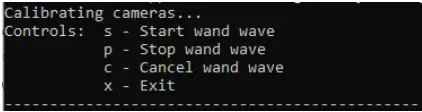
capture_control.py
- এই স্ক্রিপ্টটি দেখায় কিভাবে লাইভ ডেটা ক্যাপচার করতে হয় C:\Program Files\Vicon\Tracker 4.0\SDK\Python\sample_scripts> py capture_control.py
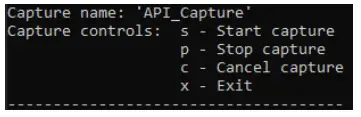
- ক্যাপচার নাম নিয়ন্ত্রণের আগে তালিকাভুক্ত করা হয়। ক্যাপচার নাম পরিবর্তন করতে, capture_services এবং SetCaptureName ব্যবহার করুন।
- ট্র্যাকার API ব্যবহার করার প্রশ্নগুলির জন্য, Vicon Support1-এর সাথে যোগাযোগ করুন।
- 1টি মেলটো:support@vicon.com
- ভিকন ট্র্যাকার পাইথন এপিআই কুইক স্টার্ট গাইড 31 মে 2023, রিভিশন 1
- ট্র্যাকার 4.0 এর সাথে ব্যবহারের জন্য
- © কপিরাইট 2020–2023 Vicon Motion Systems Limited. সমস্ত অধিকার সংরক্ষিত.
- সংশোধন 1. ট্র্যাকার 4.0 এর সাথে ব্যবহারের জন্য
- Vicon Motion Systems Limited কোনো নোটিশ ছাড়াই এই নথিতে তথ্য বা স্পেসিফিকেশন পরিবর্তন করার অধিকার সংরক্ষণ করে।
- প্রাক্তনে ব্যবহৃত কোম্পানি, নাম এবং ডেটাampলেস কাল্পনিক যদি না অন্যথায় উল্লেখ করা হয়। এই প্রকাশনার কোন অংশ পুনরুত্পাদন করা যাবে না, একটি পুনরুদ্ধার সিস্টেমে সংরক্ষণ করা যাবে, বা যেকোন আকারে বা যেকোন উপায়ে, ইলেকট্রনিক বা যান্ত্রিক, ফটোকপি বা রেকর্ডিং দ্বারা, বা অন্যথায় Vicon Motion Systems Ltd-এর পূর্ব লিখিত অনুমতি ব্যতীত প্রেরণ করা যাবে না৷
- Vicon® হল Oxford Metrics plc-এর একটি নিবন্ধিত ট্রেডমার্ক৷ Vicon Control™, Vicon Lock™, Vicon Lock Lab™, Vicon Lock Studio™, Vicon Tracker™, Vicon Valkyrie™, Vicon Vantage™, Vicon Vero™, Vicon Viper™, Vicon ViperX™ এবং Vicon Vue™ হল Oxford Metrics plc-এর ট্রেডমার্ক।
- VESA® VESA-এর মালিকানাধীন একটি নিবন্ধিত ট্রেডমার্ক৷ (www.vesa.org/about-vesa/)। এখানে অন্যান্য পণ্য এবং কোম্পানির নাম তাদের নিজ নিজ মালিকদের ট্রেডমার্ক হতে পারে.
- সম্পূর্ণ এবং আপ-টু-ডেট কপিরাইট এবং ট্রেডমার্ক স্বীকৃতির জন্য, দেখুন https://www.vicon.com/vicon/copyright-information.
- Vicon Motion Systems হল একটি Oxford Metrics plc কোম্পানি।
- ইমেইল: support@vicon.com Web: http://www.vicon.com
দলিল/সম্পদ
 |
VICON ট্র্যাকার Python Api [পিডিএফ] ব্যবহারকারীর নির্দেশিকা Tracker Python Api, Tracker, Python Api, Api |